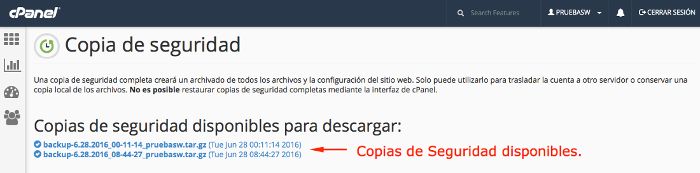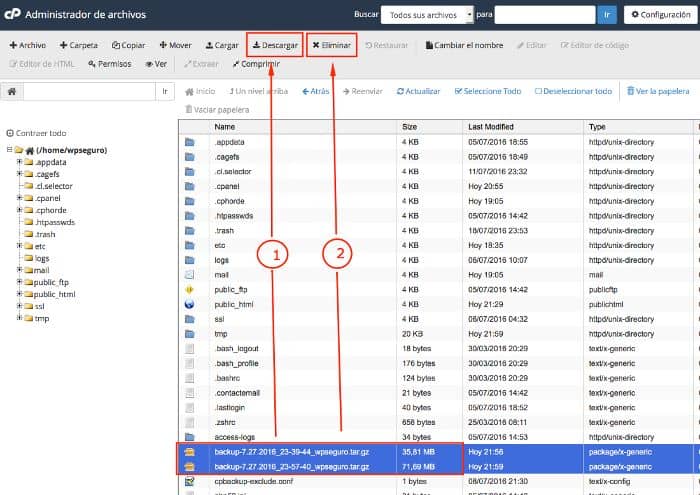¿Cuantas veces en lo que va de año la has liado parda en tu web y te ha tocado recurrir a Copias de Seguridad de WePanel para restaurar la web?
Llegó el verano y con él los olvidos ..jeje, y digo esto porque es condición humana el ser olvidadizo cuando las prioridades cambian y nuevos horizontes arenosos, de aguas color turquesa y un sol de justicia se plantan frente a nosotros ¡la playa! ⛱
…o la montaña, para el que le guste el interior. Pero ¿que pasa con los deberes?, ¿cuales? jolín pues tu web, tu Hosting, las bases de datos, los correos electrónicos, en definitiva, las copias de seguridad en tu Panel de Hosting, antes de irte y olvidar que los detalles pequeños son verdaderamente importantes.
Uses el CMS que uses, las copias de seguridad globales es importante hacerlas, 1 vez a la semana, o al menos al mes, y guardarlas en tu ordenador, o en la nube, lo importante es que luego puedas acceder a ellas cuando te hagan falta.
Ya se que la mayoría de CMS como WordPress o Joomla tienen extensiones o plugins que permiten hacer copias de seguridad, almacenarlas en la nube o en un servicio FTP (o tu ordenador) y posteriormente restaurarlas.
No obstante aquellos que trabajan con CMS como PrestaShop, por ejemplo (o Moodle), lo tienen un poco más difícil, no porque no haya módulos para hacer backups, sino porque los que existen son comerciales y cuestan dinerito, y no están los tiempos para gastos adicionales ¿verdad?
Para estos casos, las copias de seguridad globales, que se pueden realizar desde el Panel de Hosting (en este artículo te hablo exclusivamente de WePanel), y que te he explicado anteriormente en el Blog.
Tabla de contenidos
¿Cómo realizar copias de seguridad desde WePanel?
Copias de Seguridad desde el Panel de Hosting WePanel
En el vídeo de este artículo se explica como realizar la copia de seguridad, luego localizarla en el Administrador de Archivos y finalmente descargarla a tu ordenador.
¿Cómo restaurar una copia de seguridad realizada desde WePanel?
En este escenario parto de la base de que tienes una o varias copias de seguridad que anteriormente realizaste en tu Hosting, desde la herramientas de Respaldos que tienes disponible si trabajas con WePanel.
Lo más probable es que la copia de seguridad en su momento, cuando la realizaste, la descargases a tu ordenador para no ocupar espacio en el Hosting.
La restauración de una copia de seguridad manual de tu Panel de Hosting (WePanel) implica únicamente restaurar de forma selectiva archivos, carpetas y bases de datos de una o varias instalaciones que tengas en el Hosting. En ningún momento hablo de restauraciones “completas” de la cuenta de Hosting. Para esos casos te recomiendo utilizar SuperBackups en tu Área de Cliente o consultar con tu Hosting.
Antes de restaurar…
- Evalúa si el problema generado actual se puede solucionar por otros medios.
- Revisa primero si tienes opción de solucionar el problema restaurando solo el/los archivo(s) afectado por el problema.
- Haz un backup antes de restaurar. Es mejor conservar una copia del momento presente “también”, que perderlo por 5 minutos de copia de seguridad.
- Es un proceso lento, asegúrate que tienes tiempo de ejecutarlo y una conexión estable, ya que puede tardar un rato.
Podría añadir muchos ‘peros’ más no todo han de ser inconvenientes. Se supone que si has llegado al punto de restaurar una copia de seguridad de una o varias webs de tu Hosting, es porque has evaluado otras opciones y no han sido viables.
Proceso de restauración de una copia de seguridad, resumido:
- Haz una copia de seguridad ¡ahora! y guárdala en tu ordenador. 1
- En tu ordenador (o en la nube) comprueba si tienes una copia anterior en formato .tar.gz
- Extrae los archivos del archivo .tar.gz de la copia que tengas en tu ordenador.
- Si solo quieres restaurar los archivos de la instalación de /public_html:
- Ve a la carpeta homedir dentro de la carpeta extraída.
- Dentro verás la carpeta /public_html, accede a ella.
- Selecciona todos los archivos y carpetas y comprímelos en un archivo .zip
- Accede a tu WePanel ve a Archivos, Administrador de Archivos.
- Vete a la carpeta /public_html y haz clic en la opción superior Cargar>.
- Selecciona el archivo .zip que has comprimido con los archivos y carpetas de /public_html
- Súbelo al Hosting a la carpeta /public_html
- Una vez subido selecciónalo y haz clic en la opción superior Extraer
- Con esta acción ya has restaurado los archivos y carpetas de /public_html al extraer y sobrescribir los anteriores
- Ve a la carpeta mysql dentro de la carpeta extraída en tu ordenador.
- Localiza la base de datos de la instalación de /public_html a restaurar. 2
- En tu WePanel, Bases de Datos, accede a phpMyAdmin
- Verifica que la base de datos de la instalación a restaurar existe pero está vacía de tablas
- haz clic en la opción superior Importar
- Selecciona el archivo .sql de la base de datos de la copia extraída en tu ordenador, en la carpeta /mysql
- Clic en la opción Continuar para realizar la importación de datos a esa base de datos
- Si la importación de la base de datos se completa correctamente, con esto ya ha concluido la restauración de la web de /public_html 3
1 – Como medida preventiva, por si la lías antes de restaurar la copia o durante el proceso.
2 – En el artículo Datos de conexión de la Base de Datos ¿dónde encontrarlos? te explico como saber cual es la base de datos de tu instalación.
3 – Para otras webs alojadas en otras carpetas que cuelguen de /public_html, el procedimiento es el mismo, pero adaptado a la ruta de la carpeta correspondiente a la instalación a restaurar.
¿Donde localizar la copias de seguridad en WePanel?
Las copias de seguridad que realizas en tu Hosting, si no las has eliminado, se alojan normalmente en la carpeta anterior a /public_html
Podrás verlas en el apartado Copias de seguridad disponibles para descargar.
Nota No debes confundir estas copias de seguridad, que realizas tu bajo demanda desde tu WePanel, con las que Webempresa te disponibiliza (solo a clientes) desde tu Área de Cliente, Hosting, SuperBackups. ¡Son copias diferentes!
Para descargar estas copias a tu ordenador tienes que ir a Archivos, Administrador de Archivos, y navegar a la carpeta /home/usuario o /home2/usuario (donde usuario es el nombre del usuario de tu cuenta de Hosting) y al final de esta carpeta verás los archivos de copias de seguridad del Hosting que hayas realizado desde tu WePanel, Archivos, Copias de Seguridad (Respaldos).
Seleccionando cualquiera de los archivos de copias de seguridad existentes en esa carpeta podrás descargarlos y/o eliminarlos para liberar espacio en el Hosting.
En este vídeo verás como puedes restaurar una copia de seguridad que realizaste tiempo atrás, para sobrescribir toda la información actual, de forma manual, de tu cuenta de Hosting.
Una vez restaurada la copia de seguridad revísalo todo, por tedioso que pueda resultarte, es mejor asegurarte que todo está como esperabas, que tus cuentas de correo siguen funcionando y los correos están en Webmail, en cada cuenta creada, si tenias un Certificado SSL, ve a Seguridad, SSL/TLS y verifica si para tu dominio(s) tienes el certificado instalado y funcionando.
Hacer las comprobaciones pertinentes te llevara uno o dos minutos, no más, y te permitirá estar seguro de que tu Hosting está correcto, que las webs están tal y como quedaron al realizar en su día la copia que ahora has restaurado.
A partir de aquí solo me resta decirte lo importante que es que dispongas de tu propia política de copias de seguridad, independientemente de las que haga tu Hosting, sea Webempresa u otro, pues al final, si tus copias las haces con cierta regularidad, o antes de llevar a cabo acciones importantes como actualización del CMS, de plugins, de extensiones, de tu plantilla o tema, luego las tendrás disponibles para usarlas en caso de necesidad.
Ahora ya sabes que podrás irte de vacaciones tranquilamente sabiendo que hiciste una copia de seguridad y que puedes restaurarla si lo necesitas a la vuelta de las vacaciones, guiado por este artículo del Blog de Webempresa.
¿Te ha resultado útil este artículo?

Miembro del equipo de soporte técnico de Webempresa.
Coordinador de contenidos en el Blog y en Youtube.
Soporte técnico en CiberProtector. Teacher en Webempresa University